电脑键盘快捷键
Posted
tags:
篇首语:本文由小常识网(cha138.com)小编为大家整理,主要介绍了电脑键盘快捷键相关的知识,希望对你有一定的参考价值。
给几个快捷方式,按哪个复制,哪个保存啥的。还有给几十几百个常见安卓系统里的英语单词
键盘上那么多快捷键,你用过几个?
参考技术A电脑键盘快捷键的使用能很好的提高工作效率,所谓的快捷键就是使用键盘上某一个或某几个键的组合完成一条功能命令,从而达到提高操作速度的目的。善于使用快捷键能更快捷的使用电脑,那么电脑键盘快捷键有哪些呢?下面就来简单介绍一下电脑键盘快捷键大全。

电脑键盘快捷键大全:
Ctrl+1,2,3... 功能:切换到从左边数起第1,2,3...个标签
Ctrl+A 功能:全部选中当前页面内容
Ctrl+C 功能:复制当前选中内容
Ctrl+D 功能:打开“添加收藏”面版(把当前页面添加到收藏夹中)
Ctrl+E 功能:打开或关闭“搜索”侧边栏(各种搜索引擎可选)
Ctrl+F 功能:打开“查找”面版
Ctrl+G 功能:打开或关闭“简易收集”面板
Ctrl+H 功能:打开“历史”侧边栏
Ctrl+I 功能:打开“收藏夹”侧边栏/另:将所有垂直平铺或水平平铺或层叠的窗口恢复
Ctrl+K 功能:关闭除当前和锁定标签外的所有标签
Ctrl+L 功能:打开“打开”面版(可以在当前页面打开Iternet地址或其他文件...)
Ctrl+N 功能:新建一个空白窗口(可更改,Maxthon选项→标签→新建)
Ctrl+O 功能:打开“打开”面版(可以在当前页面打开Iternet地址或其他文件...)
Ctrl+P 功能:打开“打印”面板(可以打印网页,图片什么的...)
Ctrl+Q 功能:打开“添加到过滤列表”面板(将当前页面地址发送到过滤列表)
Ctrl+R 功能:刷新当前页面
Ctrl+S 功能:打开“保存网页”面板(可以将当前页面所有内容保存下来)
Ctrl+T 功能:垂直平铺所有窗口
Ctrl+V 功能:粘贴当前剪贴板内的内容
Ctrl+W 功能:关闭当前标签(窗口)
Ctrl+X 功能:剪切当前选中内容(一般只用于文本操作)
Ctrl+Y 功能:重做刚才动作(一般只用于文本操作)
Ctrl+Z 功能:撤消刚才动作(一般只用于文本操作)
Ctrl+F4 功能:关闭当前标签(窗口)
Ctrl+F5 功能:刷新当前页面
Ctrl+F6 功能:按页面打开的先后时间顺序向前切换标签(窗口)
Ctrl+F11 功能:隐藏或显示菜单栏
Ctrl+Tab 功能:以小菜单方式向下切换标签(窗口)
Ctrl+拖曳 功能:保存该链接的地址或已选中的文本或指定的图片到一个文件夹中(保存目录可更改,Maxthon选项→保存)
Ctrl+小键盘'+' 功能:当前页面放大20%
Ctrl+小键盘'-' 功能:当前页面缩小20%
Ctrl+小键盘'*' 功能:恢复当前页面的缩放为原始大小
Ctrl+Alt+S 功能:自动保存当前页面所有内容到指定文件夹(保存路径可更改,Maxthon选项→保存)
Ctrl+Shift+小键盘'+' 功能:所有页面放大20%
Ctrl+Shift+小键盘'-' 功能:所有页面缩小20%
Ctrl+Shift+F 功能:输入焦点移到搜索栏
Ctrl+Shift+G 功能:关闭“简易收集”面板
Ctrl+Shift+H 功能:打开并激活到你设置的主页
Ctrl+Shift+N 功能:在新窗口中打开剪贴板中的地址,如果剪贴板中为文字,则调用搜索引擎搜索该文字(搜索引擎可选择,Maxthon选项→搜索)
Ctrl+Shift+S 功能:打开“保存网页”面板(可以将当前页面所有内容保存下来,等同于Ctrl+S)
Ctrl+Shift+W 功能:关闭除锁定标签外的全部标签(窗口)
Ctrl+Shift+F6 功能:按页面打开的先后时间顺序向后切换标签(窗口)
Ctrl+Shift+Tab 功能:以小菜单方式向上切换标签(窗口)
Alt+1 功能:保存当前表单
Alt+2 功能:保存为通用表单
Alt+A 功能:展开收藏夹列表
资源管理器
END显示当前窗口的底端
HOME显示当前窗口的顶端
NUMLOCK+数字键盘的减号(-)折叠所选的文件夹
NUMLOCK+数字键盘的加号(+)显示所选文件夹的内容
NUMLOCK+数字键盘的星号(*)显示所选文件夹的所有子文件夹
向左键当前所选项处于展开状态时折叠该项,或选定其父文件夹
向右键当前所选项处于折叠状态时展开该项,或选定第一个子文件夹
自然键盘
【窗口】显示或隐藏“开始”菜单
【窗口】+F1帮助
【窗口】+D显示桌面
【窗口】+R打开“运行”
【窗口】+E打开“我的电脑”
【窗口】+F搜索文件或文件夹
【窗口】+U打开“工具管理器”
【窗口】+BREAK显示“系统属性”
【窗口】+TAB在打开的项目之间切换
辅助功能
按右边的SHIFT键八秒钟切换筛选键的开和关
按SHIFT五次切换粘滞键的开和关
按NUMLOCK五秒钟切换切换键的开和关
左边的ALT+左边的SHIFT+NUMLOCK切换鼠标键的开和关
左边的ALT+左边的SHIFT+PRINTSCREEN切换高对比度的开和关
QQ快捷键,玩QQ更方便
Alt+S 快速回复
Alt+C 关闭当前窗口
Alt+H 打开聊天记录
Alt+T 更改消息模式
Ait+J 打开聊天纪录
Ctrl+A 全选当前对话框里的内容
Ctrl+F QQ里直接显示字体设置工具条
Ctrl+J 输入框里回车(跟回车一个效果)
Ctrl+M 输入框里回车(跟回车一个效果)
Ctrl+L 对输入框里当前行的文字左对齐
Ctrl+R 对输入框里当前行的文字右对齐
Ctrl+E 对输入框里当前行的文字居中
Ctrl+V 在qq对话框里实行粘贴
Ctrl+Z 清空/恢复输入框里的文字
Ctrl+回车 快速回复 这个可能是聊QQ时最常用到的了
Ctrl+Alt+Z 快速提取消息
Ctrl+Alt+A 捕捉屏幕
IE浏览器快捷键
一般快捷键
F11打开/关闭全屏模式
TAB循环的选择地址栏,刷新键和当前标签页
CTRL+F在当前标签页查询字或短语
CTRL+N为当前标签页打开一个新窗口
CTRL+P打印当前标签页
CTRL+A选择当前页的所有内容
CTRL+Plus放大(由于前面是加号为避免误解所以用Plus代表“+”)
CTRL+-缩小
CTRL+0恢复原始大小
导航快捷键
ALT+HOME返回主页
ALT+LEFT返回后一页
ALT+RIGHT返回前一页
F5刷新
CTRL+F5刷新页面同时刷新缓存
ESC停止下载页面
收藏夹中心快捷键
CTRL+I打开收藏夹
CTRL+SHIFT+I以固定模式打开收藏夹
CTRL+B整理收藏夹
CTRL+D将当前页添加到收藏夹
CTRL+J打开 Feeds
CTRL+SHIFT+J以固定模式打开 Feeds
CTRL+H打开历史
CTRL+SHIFT+H以固定模式打开历史
标签快捷键
CTRL+ 鼠标左键 or 鼠标中键用新标签打开链接并切换至新标签
CTRL+SHIFT+ 鼠标左键 or CTRL+SHIFT+ 鼠标中键用新标签打开链接但不切换至新标签
CTRL+W or CTRL+F4关闭当前标签页(如果只有一个标签将关闭IE)
CTRL+Q打开快速标签视图
CTRL+T打开一个新标签
CTRL+SHIFT+Q查看打开标签的列表
CTRL+TAB切换到下一个标签
CTRL+SHIFT+TAB切换到前一个标签
地址栏快捷键
ALT+D选择地址栏
CTRL+ENTER在地址栏中的文本初出添加"http://www." 和末尾添加".com"
CTRL+SHIFT+ENTER在地址栏中的文本初出添加"http://www." 和末尾添加你自定义的后缀
ALT+ENTER用新标签打开地址栏的网址
F4查看以前出入的地址
搜索栏快捷键
CTRL+E选择搜索栏
CTRL+DOWN查看搜索引擎列表
ALT+ENTER用新标签打开搜索结果
以上就是电脑键盘快捷键大全的简单介绍,了解一些快捷键的使用,确实能给我们提高工作效率,快捷键很多,比较常用的一些还是需要了解的。

华为Mate50 Pro曲面旗舰手机
¥6799

苹果 AirPods Pro 2代
¥1699

索尼65英寸4K HDR专业游戏电视
¥7499

惠普战66五代15.6英寸轻薄本
¥4399
查
看
更
多
参考技术B CTRL组合键Ctrl + A 全选
Ctrl + B 整理 收藏夹
Ctrl + C 复制
Ctrl + D 删除/添加收藏 (在Word中是修改选定字符格式,在IE及傲游中是保存为收藏)
Ctrl + E 搜索助理 在Word中是段落居中
Ctrl + F 查找
Ctrl+ G 在Word中是定位
Ctrl + H 历史记录 在Word中是替换
Ctrl + I 收藏夹
Ctrl + J IE7.0里的源
Ctrl + K 在Word中是插入链接
Ctrl + L =Ctrl+O 打开
Ctrl + M 网页搜索框中的确定(等于回车)在Word中是调整整段缩进
Ctrl + N 新窗口
Ctrl + P 打印 在Word中是等于Ctrl+Shift+F12
Ctrl + R 刷新 在Word中可使段落右对齐
Ctrl + S 保存
Ctrl+T IE7.0打开新选项卡
Ctrl+U 在Word中是给所选内容加下划线
Ctrl + V 粘贴
Ctrl + W 关闭当前窗口
Ctrl + X 剪切
Ctrl + Y 恢复上一步操作
Ctrl + Z 撤消上一步操作
F键
F1 帮助
F2 重命名
F3 搜索
F4 显示“我的电脑”和“Windows 资源管理器”中的“地址”栏列表。
F5 刷新
F6 在窗口或桌面上循环切换屏幕元素。
F7 DoS下专用功能
F8 Windows 启动选项
F9 Excel 中计算公式
F10 激活菜单栏(当可用时)
F11 切换全屏
F12 Word 里另存文档
Win键
Windows键 打开开始菜单
Windows键+D 显示桌面
Windows键+E 打开资源管理器
Windows键+F 查找所有文件
Windows键+L 切换用户
Windows键+M 最小化所有窗口
Windows键+R 运行命令
Windows键+U 辅助工具
其他
DELETE 删除。
Shift + Delete 永久删除所选项,而不将它放到“回收站”中。 (慎用。)
拖动某一项时按 CTRL 复制所选项,按SHIFT强制移动所选项。
拖动某一项时按 CTRL + SHIFT 创建所选项目的快捷键。
CTRL + 向右方向键 将插入点移动到下一个单词的起始处。
CTRL + 向左方向键 将插入点移动到前一个单词的起始处。
CTRL + 向下方向键 将插入点移动到下一段落的起始处。
CTRL + 向上方向键 将插入点移动到前一段落的起始处。
CTRL + SHIFT + 方向键 突出显示一块文本。
SHIFT + 方向键 在窗口或桌面上选择多项,或者选中文档中的文本。
Alt + Enter 查看所选项目的属性。/切换全屏
Alt + F4 关闭当前项目或者关闭计算机
Alt + 空格键 为当前窗口打开控制菜单。
Ctrl + F4 在允许同时打开多个文档的程序中关闭当前文档。
Alt + Tab 在打开的项目之间切换。
Alt + Esc 以项目打开的顺序循环切换。
Shift + F10 显示所选项的快捷菜单。
shift 鼠标左键单击窗口超级连接在新窗口打开指定的连接
Alt + 空格键 显示当前窗口的“系统”菜单。
Ctrl + Esc 显示“开始”菜单。
ALT + 菜单名中带下划线的字母 显示相应的菜单。
在打开的菜单上显示的命令名称中带有下划线的字母 执行相应的命令。
右方向键 打开右边的下一菜单或者打开子菜单。
左方向键 打开左边的下一菜单或者关闭子菜单。
BackSpace 在“我的电脑”或“Windows 资源管理器”中查看上一层文件夹。
Esc 取消当前任务。
将光盘插入到 CD-ROM 驱动器时按 SHIFT 键 阻止光盘自动播放。
对话框快捷键
按键 目的
Ctrl + Tab 在选项卡之间向前移动。
Ctrl + Shift +Tab 在选项卡之间向后移动。
ctrl + 鼠标左键 可以临时允许弹出窗口程序
Ctrl+Home 当前窗口或文档的最上端
Ctrl+End 当前窗口或文档的最下端
Tab 在选项之间向前移动。
Shift + Tab 在选项之间向后移动。
Alt + 带下划线的字母 执行相应的命令或选中相应的选项。
Enter 执行活选项动或按钮所对应的命令。
空格键 如果活选项动是复选框,则选中或清除该复选框并在文档初始位置增加一个空格。
方向键 活选项动是一组选项按钮时,请选中某个按钮。
F1 显示帮助。
F4 显示当前列表中的项目。
BackSpace 如果在“另存为”或“打开”对话框中选中了某个文件夹,则打开上一级文件夹。
自然键盘快捷键
在“Microsoft 自然键盘”或包含 Windows 徽标键(简称WIN) 和“应用程序”键(简称KEY) 的其他兼容键盘中,您可以使用以下快捷键。
按键 目的
WIN 显示或隐藏\"开始\"菜单。
WIN+ BREAK 显示\"系统属性\"对话框。
WIN+ D 显示桌面。
WIN+ M 最小化所有窗口。
WIN+ Shift + M 还原最小化的窗口。
WIN+ E 打开\"我的电脑\"。
WIN+ F 搜索文件或文件夹。
CTRL+WIN+ F 搜索计算机。
WIN+ F1 显示 Windows 帮助。
WIN+ L 如果连接到网络域,则锁定您的计算机,或者如果没有连接到网络域,则切换用户。
WIN+ R 打开\"运行\"对话框。
KEY 显示所选项的快捷菜单。
WIN+ U 打开\"工具管理器\"。
辅助键盘快捷键
按键 目的
右侧 SHIFT 键八秒钟 切换“筛选键”的开和关。
左边的 ALT + 左边的 SHIFT + PRINT SCREEN 切换“高对比度”的开和关。
左边的 ALT + 左边的 SHIFT + NUM LOCK 切换“鼠标键”的开和关。
Shift 键五次 切换“粘滞键”的开和关。
Num Lock 键五秒钟 切换“切换键”的开和关。
WIN+ U 打开“工具管理器”。
“Windows 资源管理器”键盘快捷键
按键 目的
END 显示当前窗口的底端。
主页 显示当前窗口的顶端。
NUM LOCK + 数字键盘的星号 (*) 显示所选文件夹的所有子文件夹。
NUM LOCK + 数字键盘的加号 (+) 显示所选文件夹的内容。
NUM LOCK + 数字键盘的减号 (-) 折叠所选的文件夹。
左方向键 当前所选项处于展开状态时折叠该项,或选定其父文件夹。
右方向键 当前所选项处于折叠状态时展开该项,或选定第一个子文件夹
还有一些
Windows 7 中新增快捷键
[2][3]在Vista下有Windows Vista 系统快捷键、运行命令快捷方式应用大全那么在Windows 7 RC下。
Win+Up 最大化
Win+Down 还原 / 最小化
Win+Left 通过AeroSnap靠左显示
Win+Right 通过AeroSnap靠右显示
Win+Shift+Left 跳转左边的显示器
Win+Shift+Right 跳转右边的显示器
Win+Home 最小化 / 还原所有其他窗口
Win+T 选中任务栏首个项目
再次按下则会在任务栏上循环切换
Win+Shift+T 则是后退
Win+Space 使用Aero Peek显示桌面
Win+G 呼出桌面小工具
Win+P 外界显示器(扩展桌面等)
Win+X 移动中心
Win+#
(# = 数字键) 运行任务栏上第N个程序
比如: Win+1 使用第一个程序, Win+2 使用第二个…
Win + +
Win + -
(plus or minus key) 放大/缩小
资源管理器
Alt+P 显示/隐藏 预览面板
任务栏
Shift + 左键单击某程序图标 运行
中键单击某程序图标 运行
Ctrl + Shift + 左键单击某程序图标 以管理员身份运行
Shift + 右键击某程序图标 显示窗口菜单(还原 / 最小化/ 移动 / 等)
Note: 通常可以右键窗口的任务栏预览呼出此菜单
Shift + 右击某程序图标(分组显示窗口模式下) 呼出还原所有窗口 / 最小化所有窗口 / 关闭所有窗口等菜单
Ctrl + 左键单击某程序图标(分组显示窗口模式下) 在窗口或标签中循环切换
快捷键大全
1.用于设置字符格式和段落格式的快捷键
快捷键 作用
Ctrl+Shift+F 改变字体
Ctrl+Shift+P 改变字号
Ctrl+Shift+> 增大字号
Ctrl+Shift+< 减小字号
Ctrl+] 逐磅增大字号
Ctrl+[ 逐磅减小字号
Ctrl+D 改变字符格式(\"格式\"菜单中的\"字体\"命令)
Shift+F3 切换字母大小写
Ctrl+Shift+A 将所选字母设为大写
Ctrl+B 应用加粗格式
Ctrl+U 应用下划线格式
Ctrl+Shift+W 只给字、词加下划线,不给空格加下划线
Ctrl+Shift+H 应用隐藏文字格式
Ctrl+I 应用倾斜格式
Ctrl+Shift+K 将字母变为小型大写字母
Ctrl+=(等号) 应用下标格式(自动间距)
Ctrl+Shift++(加号) 应用上标格式(自动间距)
Ctrl+Shift+Z 取消人工设置的字符格式
Ctrl+Shift+Q 将所选部分设为Symbol字体
Ctrl+Shift+*(星号) 显示非打印字符
Shift+F1(单击) 需查看文字格式了解其格式的文字
Ctrl+Shift+C 复制格式
Ctrl+Shift+V 粘贴格式
Ctrl+1 单倍行距
Ctrl+2 双倍行距
Ctrl+5 1.5 倍行距
Ctrl+0 在段前添加一行间距
Ctrl+E 段落居中
Ctrl+J 两端对齐
Ctrl+L 左对齐
Ctrl+R 右对齐
Ctrl+Shift+D 分散对齐
Ctrl+M 左侧段落缩进
Ctrl+Shift+M 取消左侧段落缩进
Ctrl+T 创建悬挂缩进
Ctrl+Shift+T 减小悬挂缩进量
Ctrl+Q 取消段落格式
Ctrl+Shift+S 应用样式
Alt+Ctrl+K 启动\"自动套用格式\"
Ctrl+Shift+N 应用\"正文\"样式
Alt+Ctrl+1 应用\"标题1\"样式
Alt+Ctrl+2 应用\"标题2\"样式
Alt+Ctrl+3 应用\"标题3\"样式
Ctrl+Shift+L 应用\"列表\"样式
2.用于编辑和移动文字及图形的快捷键
◆删除文字和图形
快键 作用
Backspace 删除左侧的一个字符
Ctrl+Backspace 删除左侧的一个单词
Delete 删除右侧的一个字符
Ctrl+Delete 删除右侧的一个单词
Ctrl+X 将所选文字剪切到\"剪贴板\"
Ctrl+Z 撤消上一步操作
Ctrl+F3 剪切至\"图文场\"
◆复制和移动文字及图形
快捷键 作用
Ctrl+C 复制文字或图形
F2(然后移动插入 移动选取的文字或图形点并按Enter键)
Alt+F3 创建\"自动图文集\"词条
Ctrl+V 粘贴\"剪贴板\"的内容
Ctrl+Shift+F3 粘贴\"图文场\"的内容
Alt+Shift+R 复制文档中上一节所使用的页眉或页脚
◆插入特殊字符
快捷键 插入
Ctrl+F9 域
Shift+Enter 换行符
Ctrl+Enter 分页符
Ctrl+Shift+Enter 列分隔符
Ctrl+ - 可选连字符
Ctrl+Shift+ - 不间断连字符
Ctrl+Shift+空格 不间断空格
Alt+Ctrl+C 版权符号
Alt+Ctrl+R 注册商标符号
Alt+Ctrl+T 商标符号
Alt+Ctrl+.(句点) 省略号
◆选定文字和图形
选定文本的方法是:按住 Shift 键并按能够移动插入点的键。
快捷键 将选定范围扩展至
Shift+→ 右侧的一个字符
Shift+← 左侧的一个字符
Ctrl+Shift+→ 单词结尾
Ctrl+Shift+← 单词开始
Shift+End 行尾
Shift+Home 行首
Shift+↓ 下一行
Shift+↑ 上一行
Ctrl+Shift+↓ 段尾
Ctrl+Shift+↑ 段首
Shift+Page Down 下一屏
Shift+Page Up 上一屏
Ctrl+Shift+Home 文档开始处
Ctrl+Shift+End 文档结尾处
Alt+Ctrl+Shift+Page Down 窗口结尾
Ctrl+A 包含整篇文档
Ctrl+Shift+F8+↑或↓ 纵向文本块(按 Esc 键取消选定模式)
F8+箭头键 文档中的某个具体位置(按Esc键取消选定模式)
◆选定表格中的文字和图形
快捷键 作用
Tab键 选定下一单元格的内容
Shift+Tab 选定上一单元格的内容
按住Shift键并重复 按某箭头键将所选内容扩展到相邻单元格
Ctrl+Shift+F8然后按箭头键 扩展所选内容(或块)
Shift+F8 缩小所选内容
Alt+数字键盘上的5 选定整张表格
(Num Lock键需处于关闭状态)
◆移动插入点
快捷键 作用
← 左移一个字符
→ 右移一个字符
Ctrl+← 左移一个单词
Ctrl+→ 右移一个单词
Ctrl+↑ 上移一段
Ctrl+↓ 下移一段
Shift+Tab 左移一个单元格(在表格中)
Tab 右移一个单元格(在表格中)
↑ 上移一行
↓ 下移一行
End 移至行尾
Home 移至行首
Alt+Ctrl+Page Up 移至窗口顶端
Alt+Ctrl+Page Down 移至窗口结尾
Page Up 上移一屏(滚动)
Page Down 下移一屏(滚动)
Ctrl+Page Down 移至下页顶端
Ctrl+Page Up 移至上页顶端
Ctrl+End 移至文档结尾
Ctrl+Home 移至文档开头
Shift+F5 移至前一处修订;对于刚打开的文档,移至上一次关闭文档时
插入点所在位置
◆在表格中移动
快捷键 光标移至
Tab 一行中的下一个单元格
Shift+Tab 一行中的上一个单元格
Alt+Home 一行中的第一个单元格
Alt+End 一行中的最后一个单元格
Alt+Page Up 一列中的第一个单元格
Alt+Page Down 一列中的最后一个单元格
↑ 上一行
↓ 下一行
◆在表格中插入段落和制表符
快捷键 在单元格中插入
Enter 新段落
Ctrl+Tab 制表符
3.用于处理文档的快捷键
◆创建、查看和保存文档
快捷键 作用
Ctrl+N 创建与当前或最近使用过的文档类型相同的新文档
Ctrl+O 打开文档
Ctrl+W 关闭文档
Alt+Ctrl+S 拆分文档窗口
Alt+Shift+C 撤消拆分文档窗口
Ctrl+S 保存文档
◆查找、替换和浏览文本
Ctrl+F 查找文字、格式和特殊项
Alt+Ctrl+Y 在关闭\"查找和替换\"窗口之后重复查找
Ctrl+H 替换文字、特殊格式和特殊项
Ctrl+G 定位至页、书签、脚注、表格、注释、图形或其它位置
Alt+Ctrl+Z 返回至页、书签、脚注、表格、批注、图形或其他位置
Alt+Ctrl+Home 浏览文档
◆撤消和恢复操作
Esc 取消操作
Ctrl+Z 撤消操作
Ctrl+Y 恢复或重复操作
◆切换至其他视图
Alt+Ctrl+P 切换到页面视图
Alt+Ctrl+O 切换到大纲视图
Alt+Ctrl+N 切换到普通视图
Ctrl+\\\\ 在主控文档和子文档之间移动
◆用于审阅文档的快捷键
快捷键 作用
Alt+Ctrl+M 插入批注
Ctrl+Shift+E 打开或关闭标记修订功能
Home 定位至批注开始
End 定位至批注结尾
Ctrl+Home 定位至一组批注的起始处
Ctrl+End 定位至一组批注的结尾处
4.用于处理引用、脚注和尾注的快捷键
快捷键 作用
Alt+Shift+O 标记目录项
Alt+Shift+I 标记引文目录项
Alt+Shift+X 标记索引项
Alt+Ctrl+F 插入脚注
Alt+Ctrl+E 插入尾注
5.用于处理域的快捷键
快捷键 作用
Alt+Shift+D 插入Date域
Alt+Ctrl+L 插入Listnum域
Alt+Shift+P 插入Page域
Alt+Shift+T 插入Time域
Ctrl+F9 插入空域
Ctrl+Shift+F7 更新Word源文档中的链接信息
F9 更新所选域
Ctrl+Shift+F9 解除域的链接
Shift+F9 在域代码和其结果之间进行切换
Alt+F9 在所有的域代码及其结果间进行切换
Alt+Shift+F9 从显示域结果的域中运行Gotobutton 或 Macrobutton
F11 定位至下一域
Shift+F11 定位至前一域
Ctrl+F11 锁定域
Ctrl+Shift+F11 解除对域的锁定
6.用于处理文档大纲的快捷键
Alt+Shift+← 提升段落级别
Alt+Shift+→ 降低段落级别
Ctrl+Shift+N 降级为正文
Alt+Shift+↑ 上移所选段落
Alt+Shift+↓ 下移所选段落
Alt+Shift+ + 扩展标题下的文本
Alt+Shift+ - 折叠标题下的文本
Alt+Shift+A 扩展或折叠所有文本或标题
数字键盘上的斜杠(/) 隐藏或显示字符格式
Alt+Shift+L 只显示首行正文或显示全部正文
Alt+Shift+1 显示所有具有\"标题1\"样式的标题
Alt+Shift+n 显示从\"标题1\"到\"标题n\"的
(指标题级别) 所有标题
7.用于进行邮件合并的快捷键
要使用这些按键组合,需要先建立邮件合并的主文档。
快捷键 作用
Alt+Shift+K 预览邮件合并
Alt+Shift+N 合并文档
Alt+Shift+M 打印已合并的文档
Alt+Shift+E 编辑邮件合并数据文档
Alt+Shift+F 插入合并域
8.用于处理 Web 页的快捷键
快捷键 作用
Ctrl+K 插入超级链接
Alt+← 返回一页
Alt+→ 前进一页
F9 刷新
9.用于打印和预览文档的按键
Ctrl+P 打印文档
Alt+Ctrl+I 切换至或退出打印预览箭头键在放大的预览页上移动
Page Up或Page Down 在缩小显示比例时逐页翻阅预览页
Ctrl+Home 在缩小显示比例时移至第一张预览页
Ctrl+End 在缩小显示比例时移至最后一张预览页
10.用于Office助手的快捷键
如果要完成下面大多数操作,Office 助手必须打开并且可见。
快捷键 作用
F1 获得Office助手(助手处于显示状态)的帮助
Alt+F6 激活Office助手气球
Alt+数字键 从助手显示的列表中选择帮助主题(Alt+1代表第一个主题以
此类推)
Alt+↓ 查看更多的帮助主题
Alt+↑ 查看前面的帮助主题
Esc 关闭助手消息或提示
11.用于帮助的快捷键
◆在帮助窗口中工作
快捷键 作用
Alt+O 显示\"选项\"菜单以访问帮助工具栏上的命令
Alt+空格键 显示程序\"控制\"菜单
Alt+F4 关闭活动的帮助窗口
◆在定位窗格中移动
快捷键 作用
Ctrl+Tab 切换到下一选项卡
Ctrl+Shift+Tab 切换到前一选项卡
Alt+C 切换到\"目录\"选项卡
Alt+I 切换到\"索引\"选项卡
Enter 打开或关闭所选书籍,或打开所选帮助主题
↓ 选择下一书籍或帮助主题
↑ 选择前一书籍或帮助主题
◆在主题窗格中移动
快捷键 作用
Alt+← 返回查看过的帮助主题
Alt+→ 前往查看过的帮助主题
Tab 转到第一个或下一超级链接
Shift+Tab 转到最后或前一超级链接
Enter 激活所选超级链接
Esc 关闭弹出的窗口
↑ 向帮助主题的开始处滚动
↓ 向帮助主题的结尾处滚动
Page Up 以更大的增量向帮助主题的开始处滚动
Page Down 以更大的增量向帮助主题的结尾处滚动
Home 移动到帮助主题的开始
End 移动到帮助主题的结尾
Ctrl+P 打印当前帮助主题
Ctrl+A 选定整个帮助主题
Ctrl+C 将选定内容复制到\"剪贴板\"
12.用于菜单的快捷键
快捷键 作用
Shift+F10 显示
F10 激活菜单栏
Alt+Spacebar 显示程序标题栏上的程序图标菜单
↓/↑(如菜单 选择菜单或子菜单中的下一个
或子菜单已显示) 或前一个命令
←/→ 选择左边或者右边的菜单,或者在显示子菜单时,在主菜单和
子菜单之间切换
Home或End 选择菜单或子菜单中第一个或者最后一个命令
Alt 同时关闭显示的菜单和子菜单
Esc 关闭显示的菜单。若显示子菜单时,只关闭子菜单
Alt+Ctrl+ = 将工具栏按钮添至菜单。当键入此快捷键然后单击工具栏按钮
时,Microsoft Word会将按钮添至适当的菜单。例如,单击\"格
式\"工具栏上的\"项目符号\"按钮可以将\"项目符号\"命令添至\"格式\"菜单。
Alt+Ctrl+ -从菜单中删除命令。当键入此快捷键(数字键盘上然后选择菜单命令时,该命令将被删的减号键)除。如果改变了主意,可以按Esc取消此快捷命令,要恢复已修改了的菜单可以通过在\"工具/自 定义\"重新设置菜单。
Alt+Ctrl++为菜单命令自定义快捷键。当您键(数字小键盘入此快捷键并选择了菜单命令时,将上的加号键)会出现\"自定义键盘\"对话框,你可以在其中添加更改或删除快捷键。
13.用于窗口和对话框的快捷键
◆在文档和程序窗口中移动
快捷键 作用
Alt+Tab 切换至下一个程序或Microsoft Word文档窗口
Alt+Shift+Tab 切换至上一个程序或Microsoft Word文档窗口
Ctrl+Esc 显示Microsoft Windows\"开始\"菜单
Ctrl+W 关闭活动文档窗口
Ctrl+F5 将已最大化的活动文档窗口还原
Ctrl+F6 切换至下一个Word文档窗口
Ctrl+Shift+F6 切换至上一个Word文档窗口
Ctrl+F7, 按箭头键在文档窗口不处于最大化状态时,并按下Enter执行\"移 动\"命令(单击标题栏中的文档图标可显示此命令)
Ctrl+F8, 按箭头键在文档窗口不处于最大化状态时,并按下Enter执行\"大 小\"命令(单击标题栏中的文档图标可显示此命令)
Ctrl+F10 最大化文档窗口
◆在对话框中移动
快捷键 作用
Ctrl+Tab 切换至对话框中的下一张选项卡
Ctrl+Shift+Tab 切换至对话框中的上一张选项卡
Tab 移至下一选项或选项组
Shift+Tab 移至上一选项或选项组,箭头在所选列表中的选项间移动,或者在一组选项的选项间移动
Spacebar 执行所选按钮的指定操作;选中或清除复选框,字母在所选列表中,移动到以键入字母开始的下一选项
Alt+字母 选择选项,或者选中或清除包含该字母(带有下划线)的选项名称旁的复选框
Alt+↓(选中列表时) 打开所选列表
Esc(选中列表时) 关闭所选列表
Enter 执行对话框中默认按钮的指定操作
Esc 取消命令并关闭对话框
14.用于\"打开\"和\"另存为\"对话框的快捷键快捷键 作用
Ctrl+F12 显示\"打开\"对话框
F12 显示\"另存为\"对话框
Alt+1 转到上一文件夹(\"向上一级\"按钮)
Alt+3 关闭对话框,并打开(\"搜索Web\"按钮)
Alt+4 删除所选文件夹或文件(\"删除\"按钮)
Alt+5 在打开的文件夹中创建新子文件夹(\"新建文件夹\"按钮)
Alt+6 在\"列表\"、\"详细资料\"、\"属性\"和 \"预览\"视图之间切换(单击\"视图\"按钮旁边的箭头)
Alt+7 显示\"工具\"菜单(\"工具\"按钮)
F5 刷新\"打开\"或\"另存为\"对话框(\"文件\"菜单)中可见的文件
15.用于发送电子邮件的快捷键
在激活电子邮件标题后,可使用下列快捷键(按下 Shift+Tab可激活电子邮件标题)。
Alt+S 发送当前文档或邮件
Ctrl+Shift+B 打开通讯录
Alt+K 检查\"收件人\"、\"抄送\"和\"密件抄送\"行中与通讯录不一致的名称
Alt+.(句号) 在\"收件人\"域中打开通讯录
Alt+C 在\"抄送\"域中打开通讯录
Alt+B 在\"密件抄送\"域中打开通讯录
Alt+J 转到\"主题\"域
Alt+P 打开Microsoft Outlook\"邮件选项\"对话框(在邮件中,单击\"视图\"菜单中的\"选项\"命令可显示此对话框)。
Ctrl+Shift+G 创建邮件标志
Shift+Tab 选择电子邮件标题的前一个域或按钮
Tab 选择电子邮件标题中的下一个框或选择邮件或文档的正文(当电子邮件标题中的最后一个框处于活动状态时)
快速输入上标或下标
许多人在WORD中输入上标或下标是利用公式编辑器,但利用快捷键更为方便。其方法是:
1?为某一字符建立右上标或右下标时,先将该字符输入(大小写均可)。若建立左上标或左下标则应后输入。
2?进入英文输入状态,需要输入下标时敲快捷键CTRL+等号,需要输入上标时敲快捷键CTRL+SHIFT+等号。
3?在光标处输入上标或下标,再敲一次快捷键即退出上标或下标输入状态。
用键盘进行文本选定
用鼠标对较长文本中的一部分进行选定操作时,往往由于文本发生快速滚动而不易定位,用键盘就可避免这种情况。其操作方法是:
1?将光标移至需定位部分的起点。
2?按SHIFT+上下光标键,即可完成向上或向的选定。
3?使用SHIFT+左右光标键还可以完成行内的向左或向右的选定。
Ctrl+z(回车,连续发送新信息) 参考技术C 按键 目的
Ctrl + A 全选
Ctrl + B 整理收藏夹
Ctrl + C 复制
Ctrl + D 删除/添加收藏
Ctrl + E 搜索助理
Ctrl + F 查找
Ctrl + H 历史记录
Ctrl + I 收藏夹
Ctrl + J IE7.0里的源
Ctrl + L =Ctrl+O 打开
Ctrl + M 网页搜索框中的确定(等于回车)
Ctrl + N 新窗口
Ctrl + P 打印
Ctrl + R 刷新
Ctrl + S 保存
Ctrl+T IE7.0打开新选项卡
Ctrl + V 粘贴
Ctrl + W 关闭当前窗口
Ctrl + X 剪切
Ctrl + Z 撤消
F1 帮助
F2 重命名
F3 搜索
F4 地址栏
F5 刷新
F6 切换元素
F7 DoS下专用功能
F8 Windows 启动选项
F9 Excel 中计算公式
F10 激活菜单栏
F11 切换全屏
F12 Word 里另存文档
Windows键 打开开始菜单
Windows键+D 显示桌面
Windows键+E 打开资源管理器
Windows键+F 查找所有文件
Windows键+L 切换用户
Windows键+M 最小化所有窗口
Windows键+R 运行命令
Windows键+U 辅助工具
DELETE 删除。
Shift + Delete 永久删除所选项,而不将它放到“回收站”中。
拖动某一项时按 CTRL 复制所选项。
拖动某一项时按 CTRL + SHIFT 创建所选项目的快捷键。
F2 重新命名所选项目。
CTRL + 向右方向键 将插入点移动到下一个单词的起始处。
CTRL + 向左方向键 将插入点移动到前一个单词的起始处。
CTRL + 向下方向键 将插入点移动到下一段落的起始处。
CTRL + 向上方向键 将插入点移动到前一段落的起始处。
CTRL + SHIFT + 方向键 突出显示一块文本。
SHIFT + 方向键 在窗口或桌面上选择多项,或者选中文档中的文本。
Ctrl + A 选中全部内容。
F3 搜索文件或文件夹。
Alt + Enter 查看所选项目的属性。/切换全屏
Alt + F4 关闭当前项目或者关闭计算机
Alt + 空格键 为当前窗口打开快捷菜单。
Ctrl + F4 在允许同时打开多个文档的程序中关闭当前文档。
Alt + Tab 在打开的项目之间切换。
Alt + Esc 以项目打开的顺序循环切换。
F6 在窗口或桌面上循环切换屏幕元素。
F4 显示“我的电脑”和“Windows 资源管理器”中的“地址”栏列表。
Shift + F10 显示所选项的快捷菜单。
Alt + 空格键 显示当前窗口的“系统”菜单。
Ctrl + Esc 显示“开始”菜单。
ALT + 菜单名中带下划线的字母 显示相应的菜单。
在打开的菜单上显示的命令名称中带有下划线的字母 执行相应的命令。
F10 激活当前程序中的菜单条。
右方向键 打开右边的下一菜单或者打开子菜单。
左方向键 打开左边的下一菜单或者关闭子菜单。
F5 刷新当前窗口。
BackSpace 在“我的电脑”或“Windows 资源管理器”中查看上一层文件夹。
Esc 取消当前任务。
将光盘插入到 CD-ROM 驱动器时按 SHIFT 键 阻止光盘自动播放。
[编辑本段]二、对话框快捷键
按键 目的
Ctrl + Tab 在选项卡之间向前移动。
Ctrl + Shift +Tab 在选项卡之间向后移动。
Tab 在选项之间向前移动。
Shift + Tab 在选项之间向后移动。
ALT + 带下划线的字母 执行相应的命令或选中相应的选项。
Enter 执行活选项动或按钮所对应的命令。
空格键 如果活选项动是复选框,则选中或清除该复选框并在文档初始位置增加一个空格。
方向键 活选项动是一组选项按钮时,请选中某个按钮。
F1 显示帮助。
F4 显示当前列表中的项目。
BackSpace 如果在“另存为”或“打开”对话框中选中了某个文件夹,则打开上一级文件夹。
[编辑本段]三、自然键盘快捷键
在“Microsoft 自然键盘”或包含 Windows 徽标键(简称WIN) 和“应用程序”键(简称KEY) 的其他兼容键盘中,您可以使用以下快捷键。
按键 目的
WIN 显示或隐藏"开始"菜单。
WIN+ BREAK 显示"系统属性"对话框。
WIN+ D 显示桌面。
WIN+ M 最小化所有窗口。
WIN+ Shift + M 还原最小化的窗口。
WIN+ E 打开"我的电脑"。
WIN+ F 搜索文件或文件夹。
CTRL+WIN+ F 搜索计算机。
WIN+ F1 显示 Windows 帮助。
WIN+ L 如果连接到网络域,则锁定您的计算机,或者如果没有连接到网络域,则切换用户。
WIN+ R 打开"运行"对话框。
KEY 显示所选项的快捷菜单。
WIN+ U 打开"工具管理器"。
[编辑本段]四、辅助键盘快捷键
按键 目的
右侧 SHIFT 键八秒钟 切换“筛选键”的开和关。
左边的 ALT + 左边的 SHIFT + PRINT SCREEN 切换“高对比度”的开和关。
左边的 ALT + 左边的 SHIFT + NUM LOCK 切换“鼠标键”的开和关。
Shift 键五次 切换“粘滞键”的开和关。
Num Lock 键五秒钟 切换“切换键”的开和关。
WIN+ U 打开“工具管理器”。
“Windows 资源管理器”键盘快捷键
按键 目的
END 显示当前窗口的底端。
主页 显示当前窗口的顶端。
NUM LOCK + 数字键盘的星号 (*) 显示所选文件夹的所有子文件夹。
NUM LOCK + 数字键盘的加号 (+) 显示所选文件夹的内容。
NUM LOCK + 数字键盘的减号 (-) 折叠所选的文件夹。
左方向键 当前所选项处于展开状态时折叠该项,或选定其父文件夹。
右方向键 当前所选项处于折叠状态时展开该项,或选定第一个子文件夹
还有一些
[编辑本段]常用软件的快捷键
如 photoshop的
工具箱(多种工具共用一个快捷键的可同时按【Shift】加此快捷键选取)
矩形、椭圆选框工具 【M】
裁剪工具 【C】
移动工具 【V】
套索、多边形套索、磁性套索 【L】
魔棒工具 【W】
喷枪工具 【J】
画笔工具 【B】
像皮图章、图案图章 【S】
历史记录画笔工具 【Y】
像皮擦工具 【E】
铅笔、直线工具 【N】
模糊、锐化、涂抹工具 【R】
减淡、加深、海棉工具 【O】
钢笔、自由钢笔、磁性钢笔 【P】
添加锚点工具 【+】
删除锚点工具 【-】
直接选取工具 【A】
文字、文字蒙板、直排文字、直排文字蒙板 【T】
度量工具 【U】
直线渐变、径向渐变、对称渐变、角度渐变、菱形渐变 【G】
油漆桶工具 【K】
吸管、颜色取样器 【I】
抓手工具 【H】
缩放工具 【Z】
默认前景色和背景色 【D】
切换前景色和背景色 【X】
切换标准模式和快速蒙板模式 【Q】
标准屏幕模式、带有菜单栏的全屏模式、全屏模式 【F】
临时使用移动工具 【Ctrl】
临时使用吸色工具 【Alt】
临时使用抓手工具 【空格】
打开工具选项面板 【Enter】
快速输入工具选项(当前工具选项面板中至少有一个可调节数字) 【0】至【9】
循环选择画笔 【[】或【]】
选择第一个画笔 【Shift】+【[】
选择最后一个画笔 【Shift】+【]】
建立新渐变(在”渐变编辑器”中) 【Ctrl】+【N】
文件操作
新建图形文件 【Ctrl】+【N】
用默认设置创建新文件 【Ctrl】+【Alt】+【N】
打开已有的图像 【Ctrl】+【O】
打开为... 【Ctrl】+【Alt】+【O】
关闭当前图像 【Ctrl】+【W】
保存当前图像 【Ctrl】+【S】
另存为... 【Ctrl】+【Shift】+【S】
存储副本 【Ctrl】+【Alt】+【S】
页面设置 【Ctrl】+【Shift】+【P】
打印 【Ctrl】+【P】
旋转画布【Ctrl】+【T】
打开“预置”对话框 【Ctrl】+【K】
显示最后一次显示的“预置”对话框 【Alt】+【Ctrl】+【K】
设置“常规”选项(在预置对话框中) 【Ctrl】+【1】
设置“存储文件”(在预置对话框中) 【Ctrl】+【2】
设置“显示和光标”(在预置对话框中) 【Ctrl】+【3】
设置“透明区域与色域”(在预置对话框中) 【Ctrl】+【4】
设置“单位与标尺”(在预置对话框中) 【Ctrl】+【5】
设置“参考线与网格”(在预置对话框中) 【Ctrl】+【6】
设置“增效工具与暂存盘”(在预置对话框中) 【Ctrl】+【7】
设置“内存与图像高速缓存”(在预置对话框中) 【Ctrl】+【8】
编辑操作
还原/重做前一步操作 【Ctrl】+【Z】
还原两步以上操作 【Ctrl】+【Alt】+【Z】
重做两步以上操作 【Ctrl】+【Shift】+【Z】
剪切选取的图像或路径 【Ctrl】+【X】或【F2】
拷贝选取的图像或路径 【Ctrl】+【C】
合并拷贝 【Ctrl】+【Shift】+【C】
将剪贴板的内容粘到当前图形中 【Ctrl】+【V】或【F4】
将剪贴板的内容粘到选框中 【Ctrl】+【Shift】+【V】
自由变换 【Ctrl】+【T】
应用自由变换(在自由变换模式下) 【Enter】
从中心或对称点开始变换 (在自由变换模式下) 【Alt】
限制(在自由变换模式下) 【Shift】
扭曲(在自由变换模式下) 【Ctrl】
取消变形(在自由变换模式下) 【Esc】
自由变换复制的象素数据 【Ctrl】+【Shift】+【T】
再次变换复制的象素数据并建立一个副本 【Ctrl】+【Shift】+【Alt】+【T】
删除选框中的图案或选取的路径 【DEL】
用背景色填充所选区域或整个图层 【Ctrl】+【BackSpace】或【Ctrl】+【Del】
用前景色填充所选区域或整个图层 【Alt】+【BackSpace】或【Alt】+【Del】
弹出“填充”对话框 【Shift】+【BackSpace】
从历史记录中填充 【Alt】+【Ctrl】+【Backspace】
图像调整
调整色阶 【Ctrl】+【L】
自动调整色阶 【Ctrl】+【Shift】+【L】
打开曲线调整对话框 【Ctrl】+【M】
在所选通道的曲线上添加新的点(‘曲线’对话框中) 在图象中【Ctrl】加点按
在复合曲线以外的所有曲线上添加新的点(‘曲线’对话框中) 【Ctrl】+【Shift】
加点按
移动所选点(‘曲线’对话框中) 【↑】/【↓】/【←】/【→】
以10点为增幅移动所选点以10点为增幅(‘曲线’对话框中) 【Shift】+【箭头】
选择多个控制点(‘曲线’对话框中) 【Shift】加点按
前移控制点(‘曲线’对话框中) 【Ctrl】+【Tab】
后移控制点(‘曲线’对话框中) 【Ctrl】+【Shift】+【Tab】
添加新的点(‘曲线’对话框中) 点按网格
删除点(‘曲线’对话框中) 【Ctrl】加点按点
取消选择所选通道上的所有点(‘曲线’对话框中) 【Ctrl】+【D】
使曲线网格更精细或更粗糙(‘曲线’对话框中) 【Alt】加点按网格
选择彩色通道(‘曲线’对话框中) 【Ctrl】+【~】
选择单色通道(‘曲线’对话框中) 【Ctrl】+【数字】
打开“色彩平衡”对话框 【Ctrl】+【B】
打开“色相/饱和度”对话框 【Ctrl】+【U】
全图调整(在色相/饱和度”对话框中) 【Ctrl】+【~】
只调整红色(在色相/饱和度”对话框中) 【Ctrl】+【1】
只调整黄色(在色相/饱和度”对话框中) 【Ctrl】+【2】
只调整绿色(在色相/饱和度”对话框中) 【Ctrl】+【3】
只调整青色(在色相/饱和度”对话框中) 【Ctrl】+【4】
只调整蓝色(在色相/饱和度”对话框中) 【Ctrl】+【5】
只调整洋红(在色相/饱和度”对话框中) 【Ctrl】+【6】
去色 【Ctrl】+【Shift】+【U】
反相 【Ctrl】+【I】
图层操作
从对话框新建一个图层 【Ctrl】+【Shift】+【N】
以默认选项建立一个新的图层 【Ctrl】+【Alt】+【Shift】+【N】
通过拷贝建立一个图层 【Ctrl】+【J】
通过剪切建立一个图层 【Ctrl】+【Shift】+【J】
与前一图层编组 【Ctrl】+【G】
取消编组 【Ctrl】+【Shift】+【G】
向下合并或合并联接图层 【Ctrl】+【E】
合并可见图层 【Ctrl】+【Shift】+【E】
盖印或盖印联接图层 【Ctrl】+【Alt】+【E】
盖印可见图层 【Ctrl】+【Alt】+【Shift】+【E】
将当前层下移一层 【Ctrl】+【[]
将当前层上移一层 【Ctrl】+【】】
将当前层移到最下面 【Ctrl】+【Shift】+【[]
将当前层移到最上面 【Ctrl】+【Shift】+【】】
激活下一个图层 【Alt】+【[]
激活上一个图层 【Alt】+【]】
激活底部图层 【Shift】+【Alt】+【[】
激活顶部图层 【Shift】+【Alt】+【]】
调整当前图层的透明度(当前工具为无数字参数的,如移动工具) 【0】至【9】
保留当前图层的透明区域(开关) 【/】
投影效果(在”效果”对话框中) 【Ctrl】+【1】
内阴影效果(在”效果”对话框中) 【Ctrl】+【2】
外发光效果(在”效果”对话框中) 【Ctrl】+【3】
内发光效果(在”效果”对话框中) 【Ctrl】+【4】
斜面和浮雕效果(在”效果”对话框中) 【Ctrl】+【5】
应用当前所选效果并使参数可调(在”效果”对话框中) 【A】
图层混合模式
循环选择混合模式 【Alt】+【-】或【+】
正常 【Ctrl】+【Alt】+【N】
阈值(位图模式) 【Ctrl】+【Alt】+【L】
溶解 【Ctrl】+【Alt】+【I】
背后 【Ctrl】+【Alt】+【Q】
清除 【Ctrl】+【Alt】+【R】
正片叠底 【Ctrl】+【Alt】+【M】
屏幕 【Ctrl】+【Alt】+【S】
叠加 【Ctrl】+【Alt】+【O】
柔光 【Ctrl】+【Alt】+【F】
强光 【Ctrl】+【Alt】+【H】
颜色减淡 【Ctrl】+【Alt】+【D】
颜色加深 【Ctrl】+【Alt】+【B】
变暗 【Ctrl】+【Alt】+【K】
变亮 【Ctrl】+【Alt】+【G】
差值 【Ctrl】+【Alt】+【E】
排除 【Ctrl】+【Alt】+【X】
色相 【Ctrl】+【Alt】+【U】
饱和度 【Ctrl】+【Alt】+【T】
颜色 【Ctrl】+【Alt】+【C】
光度 【Ctrl】+【Alt】+【Y】
去色 海棉工具+【Ctrl】+【Alt】+【J】
加色 海棉工具+【Ctrl】+【Alt】+【A】
暗调 减淡/加深工具+【Ctrl】+【Alt】+【W】
中间调 减淡/加深工具+【Ctrl】+【Alt】+【V】
高光 减淡/加深工具+【Ctrl】+【Alt】+【Z】
选择功能
全部选取 【Ctrl】+【A】
取消选择 【Ctrl】+【D】
重新选择 【Ctrl】+【Shift】+【D】
羽化选择 【Ctrl】+【Alt】+【D】
反向选择 【Ctrl】+【Shift】+【I】
路径变选区 数字键盘的【Enter】
载入选区 【Ctrl】+点按图层、路径、通道面板中的缩约图
滤镜
按上次的参数再做一次上次的滤镜 【Ctrl】+【F】
退去上次所做滤镜的效果 【Ctrl】+【Shift】+【F】
重复上次所做的滤镜(可调参数) 【Ctrl】+【Alt】+【F】
选择工具(在“3D变化”滤镜中) 【V】
立方体工具(在“3D变化”滤镜中) 【M】
球体工具(在“3D变化”滤镜中) 【N】
使用计算机和软件的最大理由是可以提高工作效率。提高效率的关键,一是佳软,二是善用。熟练掌握热键,乃是高效工作之道的基础和不二法门。下文针对最经典的软件,列举了最实用的快捷键,涉及:操作系统、浏览器、播放器、交流工具、文件管理工具、文本编辑等。要注意的是,相同的全局热键,只能让一个程序生效。
[编辑本段]Windows 及相应软件
1 最小化所有窗口(显示桌面)/恢复原状 Win + D
2 打开运行对话框 Win + R
3 打开系统属性 Win + Break/Pause
4 复制某一对象 按住CTRL拖动
5 选中/高亮文本块 CTRL+SHIFT+方向键
6 按打开的顺序在窗口间切换 Alt + Esc
7 复制文件 CTRL + C
8 粘贴文件 CTRL + V
9 剪切文件 CTRL + X
10 还原 CTRL + Z
11 撤消还原操作(如果可能的话) CTRL + Y
12 打开辅助工具 Win + U
13 打开资源管理器 Win + E
14 打开上下文菜单 Shift + F10
15 多页签时,在页签间切换 Ctrl + Tab
更多Windows全局热键: Windows keyboard shortcuts
更多Mac OS全局热键: Mac OS X keyboard shortcuts
更多Linux全局热键: Linux Keyboard Shortcuts You Should Know About
浏览器:Firefox
16 去除CSS样式 Alt + V + Y + N (或 CTRL + Shift + S + Web Developer’s 工具栏)
17 恢复CSS样式 Alt + V + Y + B
18 查看源代码 Ctrl + U
19 查看选中内容的源代码 选取内容,Shift + F10,点“Show source code”
20 智能 DOM 侦测 Ctrl + Shift + I
21 启动Firebug F12
22 添加书签 Ctrl + D
23 书签 Ctrl + B
24 历鸣 Ctrl + H
25 找开刚关闭的标签 CTRL+SHIFT+T
26 全部标签加入书签 CTRL+SHIFT+D
27 返回 Alt + Left Arrow
28 前进 Alt + Right Arrow
29 访问历史中后退一步 Backspace
30 为书签添加关键词 这样做可以更快的访问书签。右击书签,选择属性,输入合适的关键词。保存后,你只要在地址栏输入关键词并回车,就可以访问书签了。
31 跳转到地址栏 Ctrl + L 或 F6
32 回到主页 Alt + Home
33 减小文本字号 Ctrl + -
34 增大文本字号 Ctrl + +
35 回到主页(与32重复) Alt + Home
36 快速搜索 /
37 跳转到搜索条 Ctrl + K
38 在标签历史上跳转 ALT + ← (后退), ALT + → (前进)
39 新建标签 Ctrl + T (键盘), 双击标签条 (鼠标)
40 关闭当前书签 Ctrl + W (键盘), 中键标签 (鼠标)
41 到下一标签 Ctrl + Page up 或 CTRL + Tab
42 到前一标签 Ctrl + Page Dn 或 Ctrl + Shift + Tab
43 新标签中打开链接 Ctrl + 左击
43 选择标签 Ctrl + [1 - 9]
45 到下一链接 Tab
46 到前一链接 Shift + Tab
47 输入框中显示输入过的文字,或下拉菜单中显示可选项 Alt + ↓
浏览器: Internet Explorer 7
48 在新的后台标签打开链接 CTRL+鼠标左键或中键
49 在新的前台标签打开链接 CTRL+SHIFT+鼠标左键或中键
50 打开快速标签视图 CTRL+Q
51 显示已打开标签列表 CTRL+SHIFT+Q
52 转到地址栏 Alt + D
53 在新标签中打开输入的地址 Address Bar in new tab Alt + Enter
54 转到搜索条 Ctrl + E
55 新建标签 Ctrl + T (keyboard), Double Click on Tab Bar (mouse)
56 关闭当前标签 Ctrl + W (keyboard), Middle Click on Tab (mouse)
57 到下一标签 Ctrl + Tab
58 到前一标签 Ctrl + Shift + Tab
59 到某一标签 Ctrl + [1 - 9]
60 打开feeds CTRL+J
61 到下一标签 Tab
62 到前一标签 Shift + Tab
Safari 热键
更多 MSIE 7热键
音乐播放:Winamp
要使用全局热键,须设置:Main Windows -> Options > Preferences > Global Hotkeys。其热键可自定义。
63 增大音量 CTRL + ALT + ↑
64 减小音量 CTRL + ALT + ↓
65 播放、重新开始或恢复播放 Winamp 窗口: x
66 暂停 CTRL + ALT + Home (Winamp 窗口: c)
67 播放 CTRL + ALT + Insert (Winamp 窗口: x)
68 停止 CTRL + ALT + End (Winamp 窗口: v)
69 前一首 CTRL + ALT + PgUp (Winamp 窗口: z)
70 下一首 CTRL + ALT + PgDn (Winamp 窗口: b)
71 返回5秒 CTRL + ALT + ← (Winamp 窗口: ←)
72 快进5秒 CTRL + ALT + → (Winamp 窗口: →)
73 切换重复 r
74 切换随机 s
75 添加文件 l
76 添加目录 Shift + l
77 随机播放列表 CTRL + Shift + r
更多热键: Winamp Shortcuts
Winamp Global Hotkeys
iTunes 热键: Hotkeys for iTunes
Last.FM 热键: Autohotkey Script for Last.FM
通讯: Thunderbird
在Skype中可自定义热键: Main Window -> Tools -> Options -> Hotkeys.
在Thunderbird中使用热键: Thunderbird Help: Keyboard Shortcuts 和 All hotkeys: Mozilla Thunderbird Hotkeys
xbeta提醒:Thunderbird和Firefox很多热键是相通的,并且可用keyconfig扩展更改和自定义更多热键。
78 转到下一封信 F
79 转到下一封未读信件 N
80 转到上一封未读信件 B
81 增大字号 Ctrl + +
82 减小字号 CTRL + -
83 标记信件为已读/未读 M
84 标记为垃圾邮件 J
85 标记为非垃圾邮件 SHIFT + J
86 查看信件源文件 CTRL + U
87 新建信件 CTRL + M, CTRL + N, Cmd + Shift + M (Mac)
88 回复信件 Ctrl + R
89 收取当前账户的信件 CTRL+T
90 收取所有账户的信件 CTRL+SHIFT+T
91 打开已收的信件 CTRL + O
92 发送信件 CTRL + Enter/Return
通讯: Google Mail
93 写邮件 c, + c 在新窗口中写信
94 回信 r, + r 在新窗口中回信
95 转发信件 f, + f 在新窗口中转发信件
96 转到收件箱 g 然后按 i
97 定位到搜索框 /
98 转到下一封信 n
99 转到上一封信 p
100 报告垃圾邮件 !
文件管理: Total Commander
xbeta注:Total Commander是Windows 下键盘操作的典范和极致。用TC不会热键,等于不懂TC。喜欢热键操作而未用TC——xbeta想不出会有这种情况。TC的热键是高度可以自定义的。如下举例仅是管中窥豹,还有更多热键需要你的发现,比如很重要的 alt+F5, alt+F9, alt+enter, →,space, alt+shift+enter, backspace,+, alt+, alt+F7, 及中国用户广泛自定义的ctrl+1,ctrl+2, ctrl+3等。
101 激活或取消激活左侧菜单 F10
102 比较和同步文件夹 SHIFT+F2
103 新建文本文件,并用编辑器打开 SHIFT + F4
104 在同一目录复制文件并改名 SHIFT + F5
105 重命名文件 SHIFT + F6
106 缩小到系统托盘图标 SHIFT + Esc
107 转到刚访问的前/后一个目录 ALT+left/right
108 显示已访问目录历史清单 ALT + Arrow Down
109 全选 CTRL+NUM +, CTRL + A
110 全不选 CTRL+NUM -
111 返回上级目录 (cd ..) CTRL+PgUp or Backspace
112 返回根目录 (多数欧洲键盘)(xbeta:适用于中国用户) CTRL+\
113 返回根目录 (美国键盘布局)(xbeta注:对中国用户是新建目录) F7
114 按文件名排序 CTRL+F3
115 按后缀排序 CTRL+F4
116 按时间/日期排序 CTRL+F5
117 按大小排序 CTRL+F6
118 显示所有文件 CTRL+F10
119 仅显示可执行文件 CTRL + F11
120 显示用户自定义的文件 CTRL + F12
121 显示文件属性 ALT+ENTER
122 并列显示目录及所有子目录下的全部文件(xbeta:这是一个非常实用的功能,不用TC的人体会不到) CTRL + B 参考技术D 常规键盘快捷键
请按 目的
Ctrl + C 复制。
Ctrl + X 剪切。
Ctrl + V 粘贴。
Ctrl + Z 撤消。
DELETE 删除。
Shift + Delete 永久删除所选项,而不将它放到“回收站”中。
拖动某一项时按 CTRL 复制所选项。
拖动某一项时按 CTRL + SHIFT 创建所选项目的快捷键。
F2 重新命名所选项目。
CTRL + 向右键 将插入点移动到下一个单词的起始处。
CTRL + 向左键 将插入点移动到前一个单词的起始处。
CTRL + 向下键 将插入点移动到下一段落的起始处。
CTRL + 向上键 将插入点移动到前一段落的起始处。
CTRL + SHIFT + 任何箭头键 突出显示一块文本。
SHIFT + 任何箭头键 在窗口或桌面上选择多项,或者选中文档中的文本。
Ctrl + A 选中全部内容。
F3 搜索文件或文件夹。
Alt + Enter 查看所选项目的属性。
Alt + F4 关闭当前项目或者退出当前程序。
ALT + Enter 显示所选对象的属性。
Alt + 空格键 为当前窗口打开快捷菜单。
Ctrl + F4 在允许同时打开多个文档的程序中关闭当前文档。
Alt + Tab 在打开的项目之间切换。
Alt + Esc 以项目打开的顺序循环切换。
F6 在窗口或桌面上循环切换屏幕元素。
F4 显示“我的电脑”和“Windows 资源管理器”中的“地址”栏列表。
Shift + F10 显示所选项的快捷菜单。
Alt + 空格键 显示当前窗口的“系统”菜单。
Ctrl + Esc 显示“开始”菜单。
ALT + 菜单名中带下划线的字母 显示相应的菜单。
在打开的菜单上显示的命令名称中带有下划线的字母 执行相应的命令。
F10 激活当前程序中的菜单条。
右箭头键 打开右边的下一菜单或者打开子菜单。
左箭头键 打开左边的下一菜单或者关闭子菜单。
F5 刷新当前窗口。
BackSpace 在“我的电脑”或“Windows 资源管理器”中查看上一层文件夹。
Esc 取消当前任务。
将光盘插入到 CD-ROM 驱动器时按 SHIFT 键 阻止光盘自动播放。
对话框快捷键
请按 目的
Ctrl + Tab 在选项卡之间向前移动。
Ctrl + Shift +Tab 在选项卡之间向后移动。
Tab 在选项之间向前移动。
Shift + Tab 在选项之间向后移动。
ALT + 带下划线的字母 执行相应的命令或选中相应的选项。
Enter 执行活选项动或按钮所对应的命令。
空格键 如果活选项动是复选框,则选中或清除该复选框。
箭头键 活选项动是一组选项按钮时,请选中某个按钮。
F1 显示帮助。
F4 显示当前列表中的项目。
BackSpace 如果在“另存为”或“打开”对话框中选中了某个文件夹,则打开上一级文件夹。
自然键盘快捷键
在“Microsoft 自然键盘”或包含 Windows 徽标键() 和“应用程序”键() 的其他兼容键盘中,您可以使用以下快捷键。
请按 目的
win 显示或隐藏“开始”菜单。
win + BREAK 显示“系统属性”对话框。
win+ M 最小化所有窗口。
win+ Shift + M 还原最小化的窗口。
win+ E 打开“我的电脑”。
win+ F 搜索文件或文件夹。
CTRL+ win + F 搜索计算机。
win+ F1 显示 Windows 帮助。
win + L 如果连接到网络域,则锁定您的计算机,或者如果没有连接到网络域,则切换用户。
win + R 打开“运行”对话框。
win + U 打开“工具管理器”。
辅助键盘快捷键
右侧 SHIFT 键八秒钟 切换“筛选键”的开和关。
左边的 ALT + 左边的 SHIFT + PRINT SCREEN 切换“高对比度”的开和关。
左边的 ALT + 左边的 SHIFT + NUM LOCK 切换“鼠标键”的开和关。
Shift 键五次 切换“粘滞键”的开和关。
Num Lock 键五秒钟 切换“切换键”的开和关。
+ U 打开“工具管理器”。
电脑快捷键如何设置
例如F5:刷新. 将其改变为其他内容的快捷键.比如按F5:搜索. 请问在什么地方设置关于此内容的设置. 请告诉详细过程.谢谢
方法
1、以某软件为例,右键点击它,点击属性

2、将快捷键一栏改为Ctrl+Alt+C,点击确定


3、那么此时按下键盘上的Ctrl+Alt+C就可以快速的打开该软件了。
方法2
1、仍然是以一个软件为例,把它的快捷方式复制一个副本,并且把它改成一个好记住好输入的名字,这里把它改为如下图所示的名称。

2、打开我的电脑,c盘windows,将我们复制的快捷方式的副本放入这个文件夹中
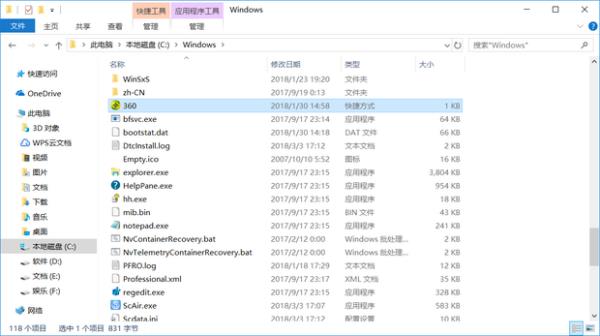
3、然后按下键盘win+R键调出命令输入栏
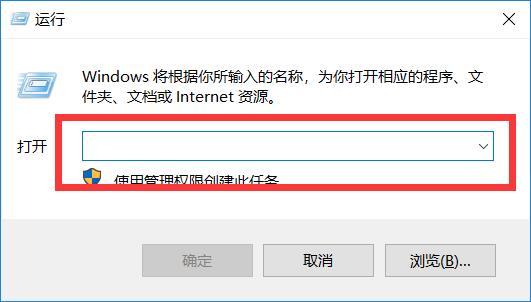
4、在命令栏输入所改名称即可打开选定软件。
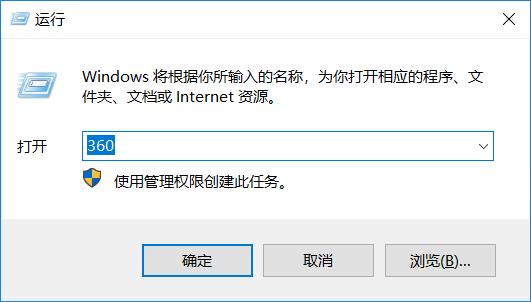
希望对你有所帮助。
参考技术A在桌面随便找个空白处单击鼠标右键,菜单列表中选择“新建”,在新建的子列表中选择“快捷方式”。

在“创建快捷方式”页面里,点击“浏览”选择要创建的对象。并点击“下一步”。
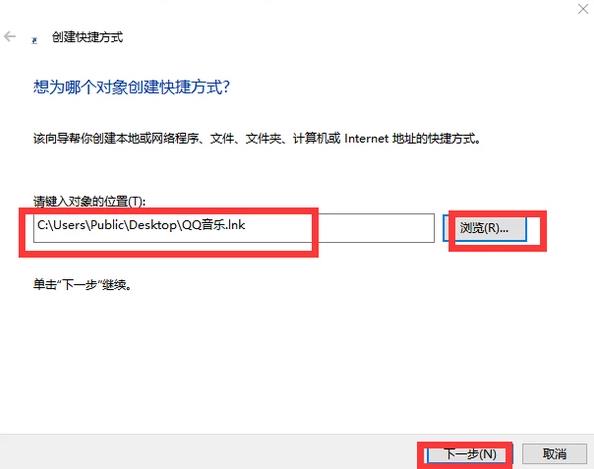
输入快捷方式的名称,一般以默认的为准,然后点击“完成”。

回到桌面上在找到刚建立的快捷方式,单击右键选择“属性”。

在属性的快捷方式窗口下,找到“快捷键”,在后面的方框将“无”改为你想设置的快捷键即可。最后按该快捷键就能打开该应用。

1、准备工作准备一台系统为win7或者win8的电脑,xp系统的在这里不细说,设置的步骤是差不多的。但是xp系统的很少人使用,所以今天在这里就不讲解xp系统的。小编今天以我们最常用的qq作为例子,告诉大家如何设置快捷键。2、快捷键设置的步骤①在电脑的桌面空白的地方进行右键单击,我们会看到电脑出现一个选择栏。在这个窗口我们要找到新建选项,在新建里找到“快捷方式”,点击选择。②现在我们的电脑就会弹出一个“创建快捷方式”的窗口,这是一个对话框中,在这个对话框里进行选择,进行单击“浏览”这个选项。③现在我们可以在对话框看到电脑上的许多程序,这些程序就是我们可以创建快捷方式的程序。我们找到QQ,选择并确定。④现在我们可以进入下一步并选择完成。接下来我们的桌面就会出现一个qq的快捷方式。现在右键属性进入热键的设置,将热键设置尾Ctrl+Shift+Q,并且点击“确定”完成设置。这时qq的快捷键就设置完成了。Ctrl+Shift+Q这三个键就是QQ应用程序的快捷键了,以后直接按这三个键就可以出现QQ了。3、注意事项快捷键设置并不是所有的热键都可以设置为快捷键的,一些系统的按键是不能随意的更改的,比如f1—f12这些热键,这些是系统一些自带的热键,不能随意的更改,会导致系统紊乱。
参考技术C 按键功能
F1
显示帮助
Ctrl+C
复制选择的项目
Ctrl+X
剪切选择的项目
Ctrl+V
粘贴选择的项目
Ctrl+Z
撤消操作
Ctrl+Y
重新执行某项操作
Delete
删除所选项目并将其移动到“回收站”
Shift+Delete
不先将所选项目移动到“回收站”而直接将其删除
F2
重命名选定项目
Ctrl+向右键
将光标移动到下一个字词的起始处
Ctrl+向左键
将光标移动到上一个字词的起始处
Ctrl+向下键
将光标移动到下一个段落的起始处
Ctrl+向上键
将光标移动到上一个段落的起始处
Ctrl+Shift
加某个箭头键
选择一块文本
Shift
加任意箭头键
在窗口中或桌面上选择多个项目,或者在文档中选择文本
Ctrl
加任意箭头键+空格键
选择窗口中或桌面上的多个单个项目
Ctrl+A
选择文档或窗口中的所有项目
F3
搜索文件或文件夹
Alt+Enter
显示所选项的属性
Alt+F4
关闭活动项目或者退出活动程序
Alt+空格键
为活动窗口打开快捷方式菜单
Ctrl+F4
关闭活动文档(在允许同时打开多个文档的程序中)
Alt+Tab
在打开的项目之间切换
Ctrl+Alt+Tab
使用箭头键在打开的项目之间切换
Ctrl+鼠标滚轮
更改桌面上的图标大小
Windows
徽标键
+
Tab
使用
Aero
Flip
3-D
循环切换任务栏上的程序
Ctrl
+
Windows
徽标键
+
Tab
通过
Aero
Flip
3-D
使用箭头键循环切换任务栏上的程序
Alt+Esc
以项目打开的顺序循环切换项目
F6
在窗口中或桌面上循环切换屏幕元素
F4
在
Windows
资源管理器中显示地址栏列表
Shift+F10
显示选定项目的快捷菜单
Ctrl+Esc
打开「开始」菜单
Alt+加下划线的字母
显示相应的菜单
Alt+加下划线的字母
执行菜单命令(或其他有下划线的命令)
F10
激活活动程序中的菜单栏
向右键
打开右侧的下一个菜单或者打开子菜单
向左键
打开左侧的下一个菜单或者关闭子菜单
F5
刷新活动窗口
Alt+向上键
在
Windows
资源管理器中查看上一级文件夹
Esc
取消当前任务
Ctrl+Shift+Esc
打开任务管理器
插入
CD
时按住
Shift
阻止
CD
自动播放
Win+1:打开/显示超级任务栏第一个图标代表的程序
Win+2:打开/显示超级任务栏第二个图标代表的程序(3、4、……如此类推)
Win+D:切换桌面显示窗口或者gadgets小工具
Win+E:打开explorer资源浏览器
Win+F:搜索文件或文件夹
Win+G:切换边栏小工具
Win+L:如果你连接到网络,则锁定计算机,如果没有连接到网络的,则切换用户
Win+M:快速显示桌面
Win+P:打开多功能显示面板(切换显示器)
Win+R:打开运行窗口
Win+T:切换显示任务栏信息,再次按下则会在任务栏上循环切换,Win+Shift+T
则是后退
Win+U:打开易用性辅助设置
Win+X:打开计算机移动中心
Win+Home:最小化
/
还原所有其他窗口
Win+Pause/Break:显示“系统属性”对话框
Win+Tab:3D切换窗口
Win+Space:桌面窗口透明化显示桌面,使用Aero
Peek显示桌面
Win+CTRL+F:如果你在网络中的话,它能够搜索计算机
Win+CTRL+TAB:使用Windows
Flip
3-D切换任务栏上的活动窗口
Win+Shift+←
:跳转左边的显示器
Win+Shift+→:跳转右边的显示器
Win+↑:最大化当前窗口
Win+↓:还原/最小化当前窗口
Win+←:当前窗口向左上下最大化
Win+→:当前窗口向右上下最大化
Win++:放大屏幕显示
Win+-:缩小屏幕显示 参考技术D 电脑键盘快捷键大全
单独按Windows:显示或隐藏“开始”功能表
Windows+BREAK:显示“系统属性”对话框
Windows+D:显示桌面
Windows+M:最小化所有窗口
Windows+Shift+M:还原最小化的窗口
Windows+E:开启“资源管理器”
Windows+F:查找文件或文件夹
Windows+CTRL+F:查找电脑
Windows+F1:显示Windows“帮助”
Windows+R:开启“运行”对话框
Windows+U:开启“公用程序管理器”
Windows+L:切换使用者(WindowsXP新功能)
。Ctrl快捷键
Ctrl+S保存
Ctrl+W关闭程序
Ctrl+N新建
Ctrl+O打开
Ctrl+Z撤销
Ctrl+F查找
Ctrl+X剪切
Ctrl+C复制
Ctrl+V粘贴
Ctrl+A全选
Ctrl+[缩小文字
Ctrl+]放大文字
Ctrl+B粗体
Ctrl+I斜体
Ctrl+U下划线
Ctrl+Shift输入法切换
Ctrl+空格中英文切换
Ctrl+回车QQ号中发送信息
Ctrl+Home光标快速移到文件头
Ctrl+End光标快速移到文件尾
Ctrl+Esc显示开始菜单
Ctrl+Shift+<快速缩小文字
Ctrl+Shift+>快速放大文字
Ctrl+F5在IE中强行刷新
Ctrl+拖动文件复制文件
Ctrl+Backspace启动\关闭输入法
拖动文件时按住Ctrl+Shift创建快捷方式
Alt快捷键
Alt+空格+C关闭窗口
Alt+空格+N最小化当前窗口
Alt+空格+R恢复最小化窗口
Alt+空格+X最大化当前窗口
Alt+空格+M移动窗口
Alt+空格+S改变窗口大小
Alt+Tab两个程序交换
Alt+255QQ号中输入无名人
Alt+F打开文件菜单
Alt+V打开视图菜单
Alt+E打开编辑菜单
Alt+I打开插入菜单
Alt+O打开格式菜单
Alt+T打开工具菜单
Alt+A打开表格菜单
Alt+W打开窗口菜单
Alt+H打开帮助菜单
Alt+回车查看文件属性
Alt+双击文件查看文件属性
Alt+X关闭C语言
ALT+F4
关闭当前应用程序
ALT+SPACEBAR
打开程序最左上角的菜单
ALT+TAB
切换当前程序
ALT+ESC
切换当前程序
ALT+ENTER
将windows下运行的MSDOS窗口在窗口和全屏幕状态间切换
SCREEN
将当前屏幕以图象方式拷贝到剪贴板
ALT+PRINT
SCREEN
将当前活动程序窗口以图象方式拷贝到剪贴板
以上是关于电脑键盘快捷键的主要内容,如果未能解决你的问题,请参考以下文章